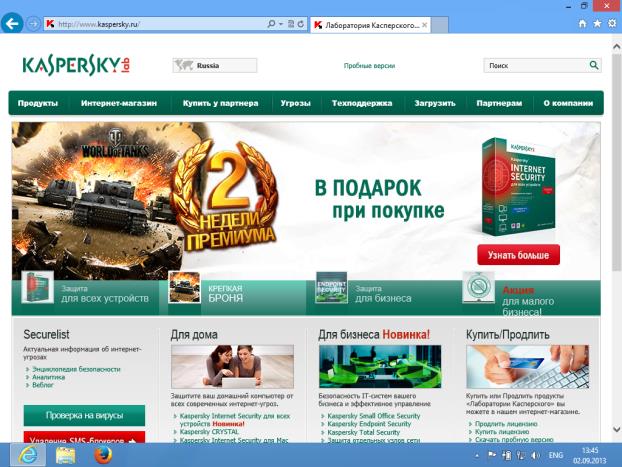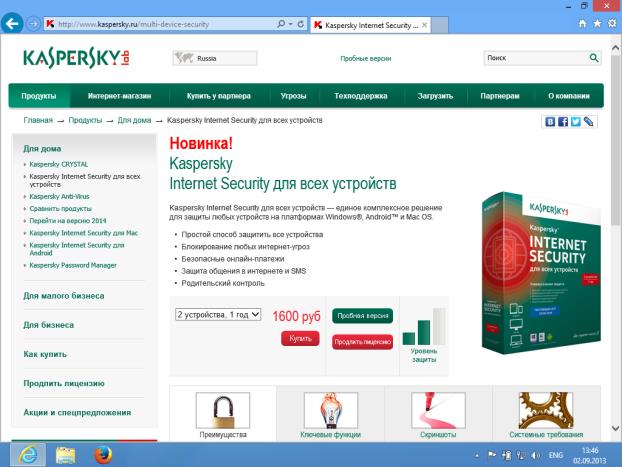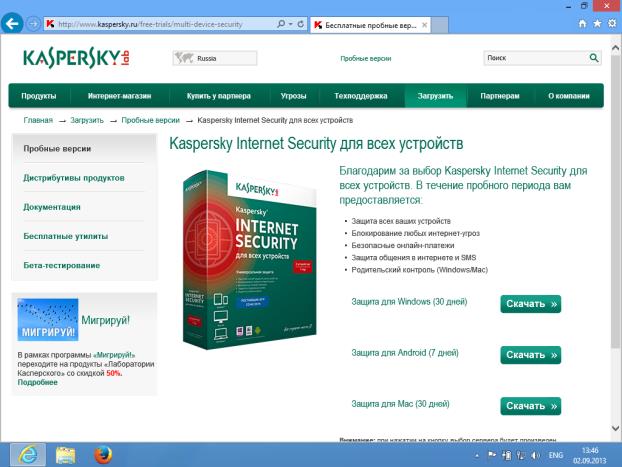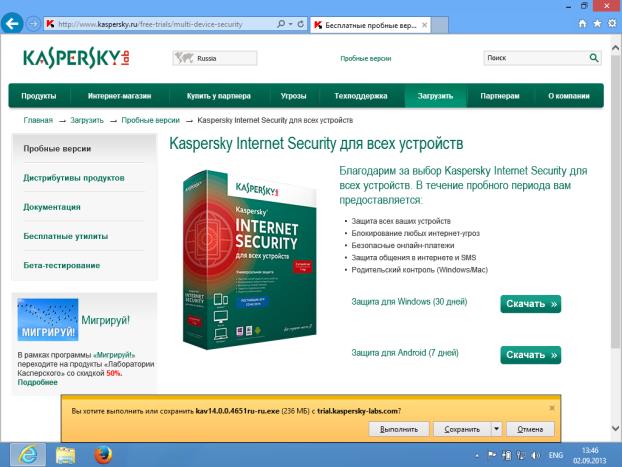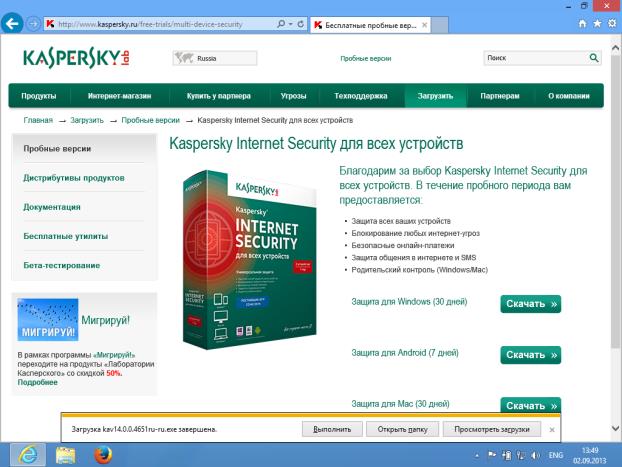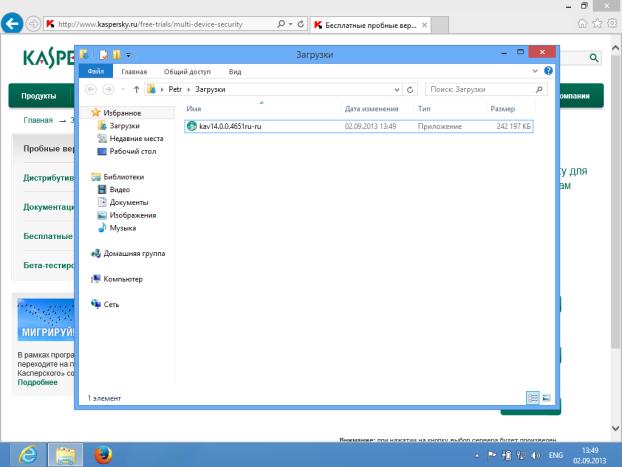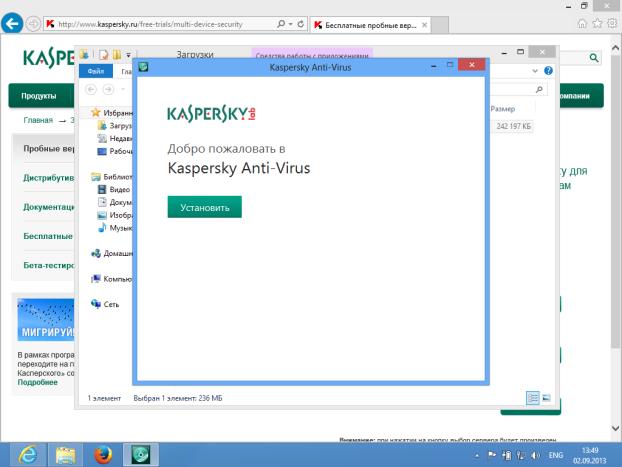|
Добрый день! Два раза пыталась сдать экзамен экстерном по курсу "Безопасность в интернете". И два раза при ответе на последний (тридцатый) вопрос система зависает. Первый раз ждала отклика один час. Второй раз жадала 8 часов. Браузер так и не обновился и, как ни печально, время было два раза потрачено впустую и безрезультатно. Скажите, пожалуйста, с чем это связано? |
Защитное ПО. Kaspersky Internet Security
Kaspersky Internet Security реализует комплексную защиту персонального компьютера от интернет-угроз. Он совмещает в себе функции антивируса и межсетевого экрана. Он способен блокировать мошеннические веб-ресурсы, и сайты, распространяющие вредоносное программное обеспечение
Кроме того, Kaspersky Internet Security поддерживает организацию родительского контроля. Эта функция предназначена для защиты детей при работе в Интернете.
Загрузка, установка и подготовка к работе
Для загрузки установочного файла программы нужно перейти по адресу http://www.kaspersky.ru/ (рис. 4.1).
Здесь нужно щелкнуть по ссылке Kaspersky Internet Security, которая расположена в верхней части раздела Для дома. Будет открыта страница продукта (рис. 4.2).
Для перехода к странице загрузки нужно щелкнуть по ссылке Пробная версия. Будет открыта страница выбора версии программы (рис. 4.3).
Здесь нужно щелкнуть по кнопке Скачать, которая расположена в строке Защита для Windows (30 дней).
На вопрос браузера о том, что следует сделать с загружаемым файлом (рис. 4.4), ответим нажатием на кнопку Сохранить.
Пробная версия, которую мы загружаем, предназначена для ознакомления с программой. Она обеспечивает защиту компьютера в течение месяца. Если программа вам понравилась, после этого (или раньше) вы можете приобрести платную версию. Подробности об условиях покупки можно найти на сайте.
После загрузки установочного файла перейдем в папку Загрузки, нажав на кнопку Открыть папку (рис. 4.5).
Для начала установки выполним двойной щелчок по установочному файлу (рис. 4.6). Если вам нужно защитить несколько компьютеров, этот файл можно скопировать на переносной носитель и повторить установку на других компьютерах.
Будет открыто окно установки программы (рис. 4.7). Здесь нужно нажать на кнопку Установить.